Internet Explorer 8如何打开主页的新选项卡
1、单击左下角“开始”按钮,然后在显示的菜单窗口单击“控制面板”
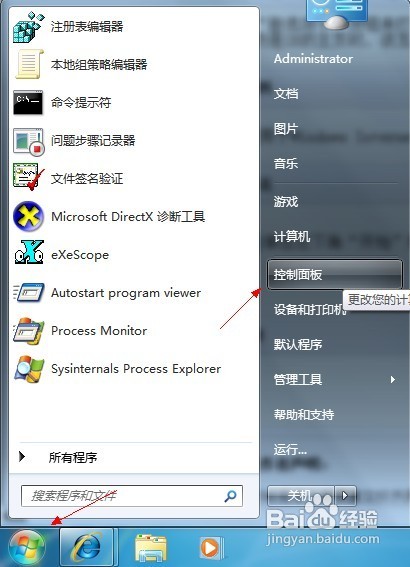
2、打开的控制面板主页单击“Internet 选项”
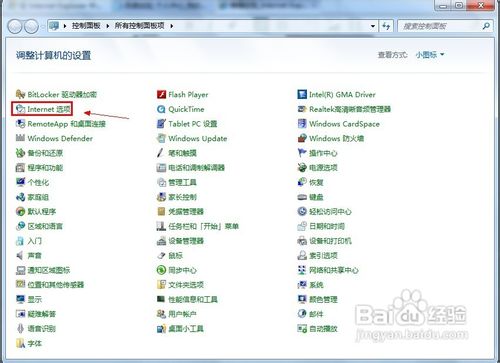
3、直接进入“常规”选项卡的界面,在选项卡栏中单击“设置”按钮
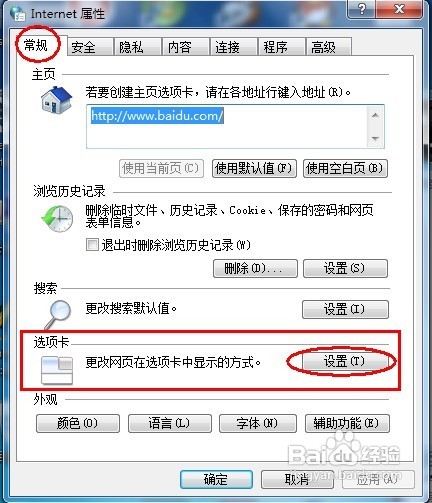
4、弹出“选项卡浏览设置”对话框,在单击“打开新选项卡后,打开:”的下拉框列表,选择“您的第一个主页”选项
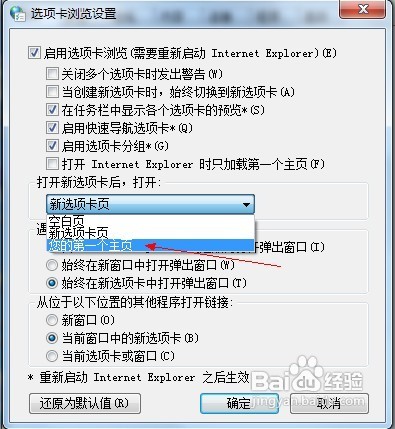
5、设置完成后一路单击“确定”按钮即可
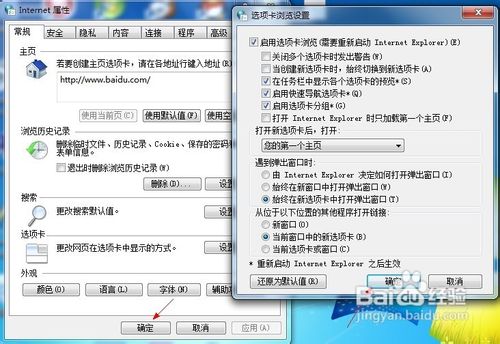
声明:本网站引用、摘录或转载内容仅供网站访问者交流或参考,不代表本站立场,如存在版权或非法内容,请联系站长删除,联系邮箱:site.kefu@qq.com。
阅读量:106
阅读量:153
阅读量:159
阅读量:100
阅读量:24